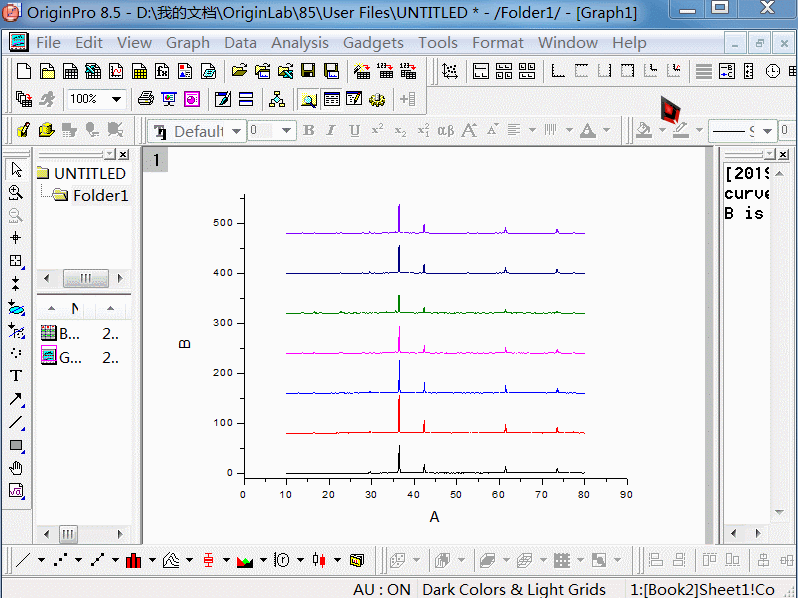在科技论文中,经常需要对某一系列曲线进行对比研究,例如在不同实验条件(如掺杂比、pH、煅烧温度等)合成样品的XRD曲线中,对于掺杂样品,除了包含纯物相标准卡对应的衍射峰以外,还有新物相衍射峰的出现,甚至掺杂物相的引入都会对纯物相的衍射峰位置(偏移)和半高宽等参数有明显的影响。那么,如何在同一个坐标系(关联横轴)中直观地呈现每个样品的XRD谱线显得尤为重要。
层叠图是将多条曲线在同一个坐标系中绘制,并将每条曲线在纵向或横向等比例移动,使每条曲线错位显示。例如下面的4个图。主要表现形式分为两种:(1)3D层叠式;(2)2D层叠式。这两种样式各有特点,3D层叠式具有较强的视觉冲击效果和更具观赏性;2D层叠式在考察峰位置偏移时更具有精确性和直观性。例如图B可对比发现新物相的峰出现(10°~30°),图D可直观地观察到衍射峰的“漂移”。作者可以根据具体的XRD数据以及分析的要点,选择不同的表现力。

对于3D层叠式的绘图(图A),可参阅“编辑之谭”上一期的文章:
Origin神操作:绘Waterfall瀑布图(点击阅读)
对于图C的绘制只需要在图A的基础上关闭Y轴、Z轴以及Grid栅格线的显示即可。
利用Origin软件的Waterfall(瀑布图)绘制3D层叠图,最大的优势是它可以自动错位,且曲线的间距是均匀的。而对于2D层叠图的情况,需要手动调整曲线的间距。如果曲线数量较多时(如图D),手动调距恐怕没那么容易了。
中的数据为例,介绍2D层叠图的两种绘图方法:手动平移法、累加数值法。
方法一:手动平移法
全选数据表,点击绘制直线(line)的工具,得到一个多条曲线重叠在一起的初始图。在绘图框左上角“ 1 ”处单击右键勾选每一条曲线,然后点击菜单Analysis→Data Manipulation→Vertical Translate(纵向平移,其下方的“Horizontal Translate”是水平平移),此时绘图框中某条曲线上出现一条红色句柄线(右端有句柄),拖动句柄线向上移动,释放鼠标,即可将该曲线放置到某个预定位置。分别选中其他曲线,重复上述操作,可以将每条曲线层叠出来,但是你会发现,这种手动调整,间隔并不均匀。下面以第一条曲线的垂直移动为例演示具体步骤如下。
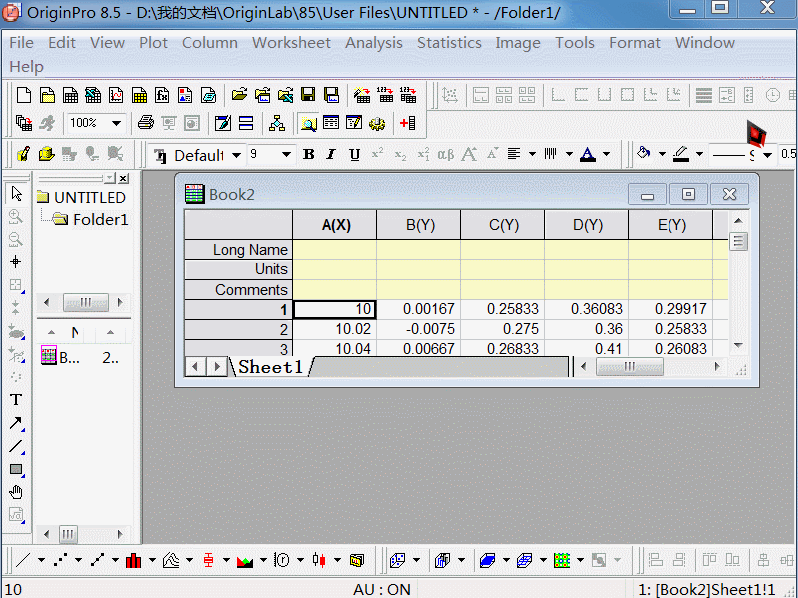
方法二:累加数值法
第一步:估计纵轴范围、累加值
在绘制的初始图中,记下纵轴的最大刻度Ymax(取80)、总曲线数目N(共7条),则第i条曲线的累加值Ai为
Ai=Ymax*(i-1) (i=1,2,3,…,7)。
则每条曲线Y数据的累加值分别如下:
A1=0(不移动)
A2=80
A3=160
A4=240
A5=320
A6=400
A7=480
第二步:设置Y数据
选中数据表中某曲线的Y数据列,右键选择“Set Column Values”,在弹出框中编辑公式,例如累加第二条曲线(A2=80),我们操作C(Y)这一列,公式输入框中输入“col(c)+80”,点击“OK”即可。对其他曲线进行类似操作(累加各自相应的累加值)即可。具体演示如下:
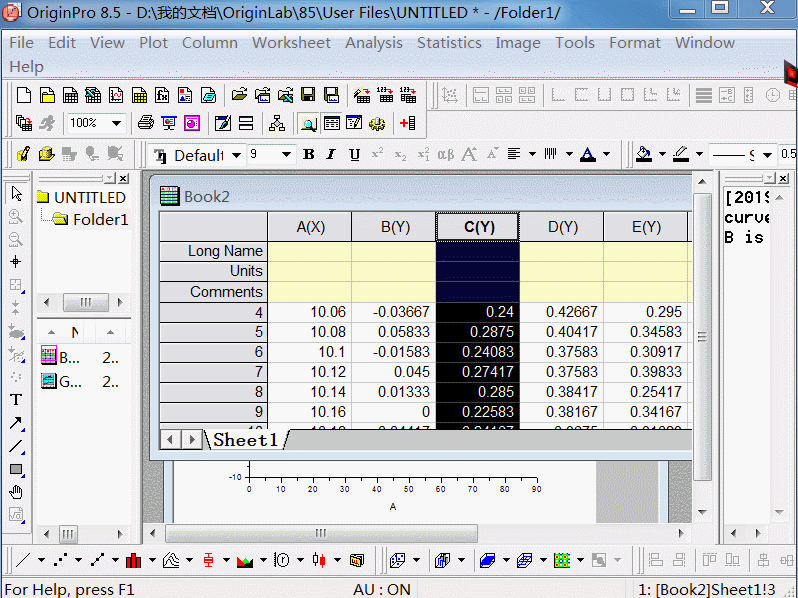
第三步:绘图或调整原图
经过上述步骤累加后,你会发现原来绘制的图中,只显示出部分曲线,其他曲线不翼而飞了!那是因为经过累加后,多数曲线的基线已经超出了目前纵轴的范围,因此,只需要调整纵轴范围(修改上限为80*7=560)即可,具体演示如下:
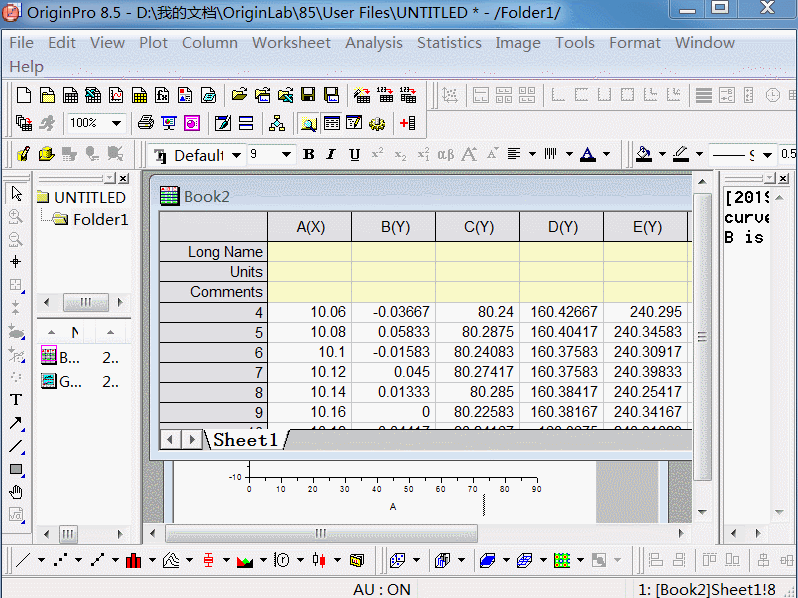
最后,删除纵轴及标题(因为叠层图一般对Y数据进行了累加,纵轴刻度已经失去意义,一般可以删除纵轴及标题),调整横轴及标题。具体演示如下: